PC에서 작업 할 때 시간이 지나가거나 심지어 정말로 즐겁게 움직이는 게임을하더라도, 때로는 일정을 망칠 수 있습니다. 정말로 자신을 훈련하고 싶다면 근무 시간이나 게임 시간을 계획하는 것이 중요합니다. 또한 Windows 10 PC를 일정 시간 후 또는 특정 시점에 자동으로 종료되도록 설정하여이를 수행 할 수 있습니다. Windows 10 PC에서 종료를 예약하는 몇 가지 방법이 있습니다. 글쎄, 더 이상 고민하지 않고, 여기에 어떻게 자동 종료 Windows 10 PC를 할 수 있습니다 :
방법 1 : 작업 스케줄러를 사용하여 자동 종료 예약
Windows의 기본 제공 Task Scheduler를 사용하여 Windows 10 PC를 자동으로 종료하는 작업을 쉽게 만들 수 있습니다. 따라야 할 단계는 다음과 같습니다.
1. Windows 10의 Cortana 검색 창을 누르고 " 작업 스케줄러 "를 검색하면 관련 결과를 찾을 수 있습니다. 그것을 클릭하십시오.
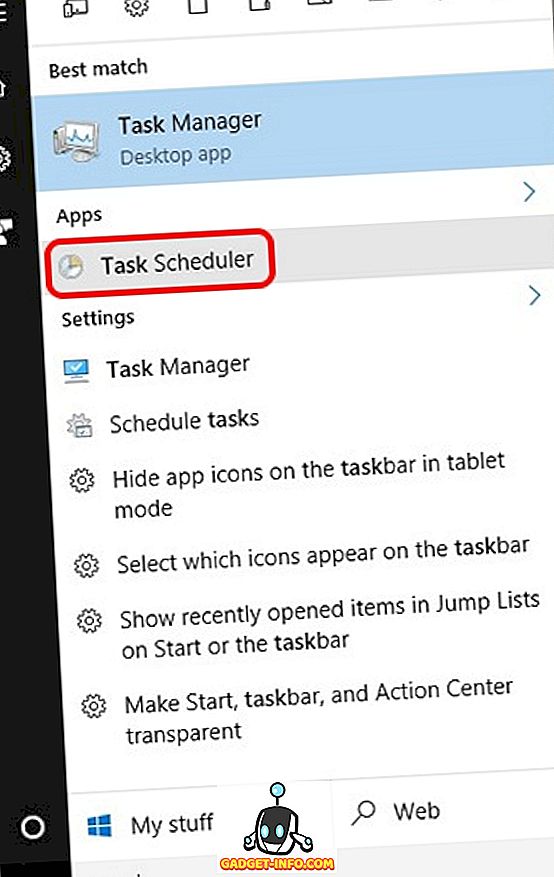
2. 작업 스케줄러 창이 열립니다. 여기에서 " Create Basic Task ... "를 클릭하십시오.
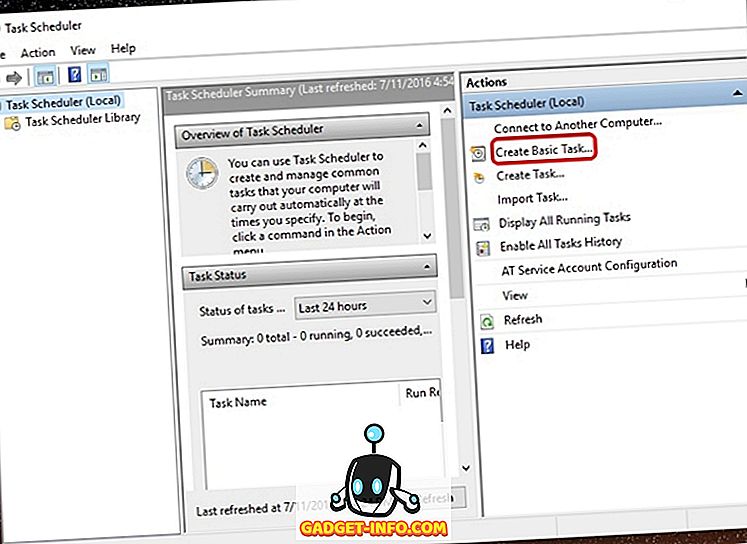
3. 그런 다음 작업의 이름을 설정 하고 설명을 추가 할 수 있습니다. 완료되면 "다음"을 클릭하십시오.
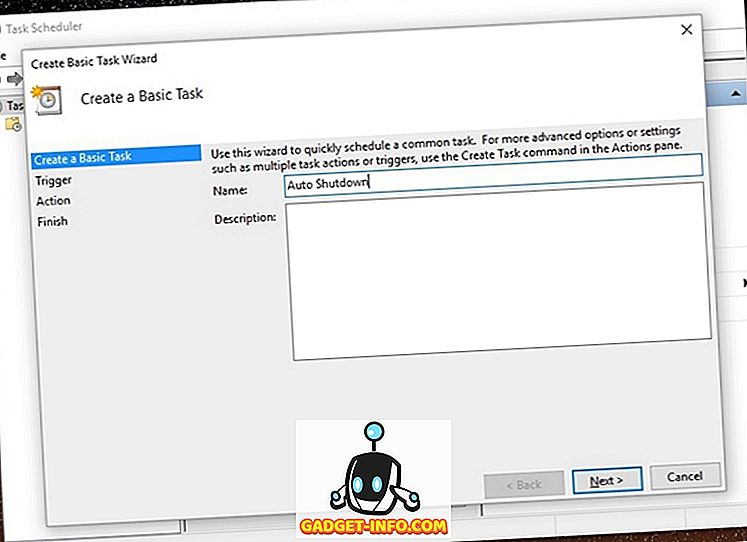
4. 그런 다음 작업을 매일, 매주, 매월 또는 매일 한 번만 활성화 하거나이 작업을 한 번만 수행하려는 경우 설정할 수 있습니다. 컴퓨터에 로그인 할 때, 컴퓨터가 시작될 때 또는 특정 이벤트가 로그인되었을 때 작업을 트리거하도록 선택할 수 있습니다.
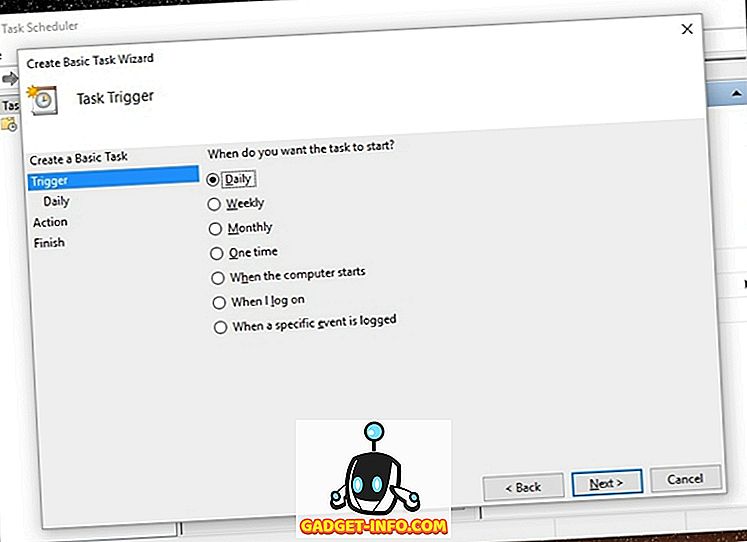
5. 작업이 완료되면 작업을 시작하려는 정확한 시간 을 선택할 수 있습니다 . 다른 국가를 많이 여행하는 경우 "다른 시간대에 동기화"옵션을 선택할 수도 있습니다.
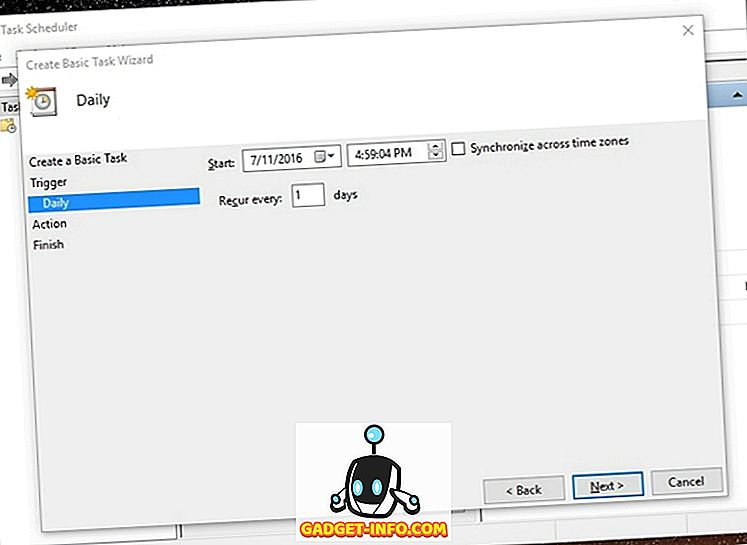
6. 작업 시간을 선택한 후에 작업을 수행 할 작업을 선택해야합니다. " 프로그램 시작 "을 선택하십시오. 디스플레이 알리미가 당신을 깨우 게하려는 경우 "메시지 표시"를 선택할 수도 있습니다.
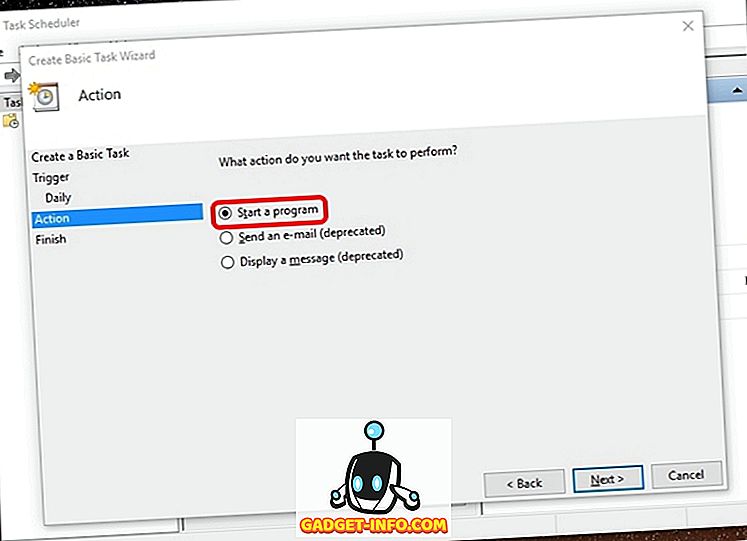
7. 다음 페이지에서 " 찾아보기 "버튼을 누르고 C : \ Windows \ System32 폴더로 이동하여 " Shutdown.exe "를 선택하십시오. 인수 추가 절에 " -s -t 1800 "을 입력하십시오. 여기서 1800은 프롬프트 후 컴퓨터가 종료 될 때까지 걸리는 시간 (초) 입니다. 완료되면 "다음"을 클릭하십시오.
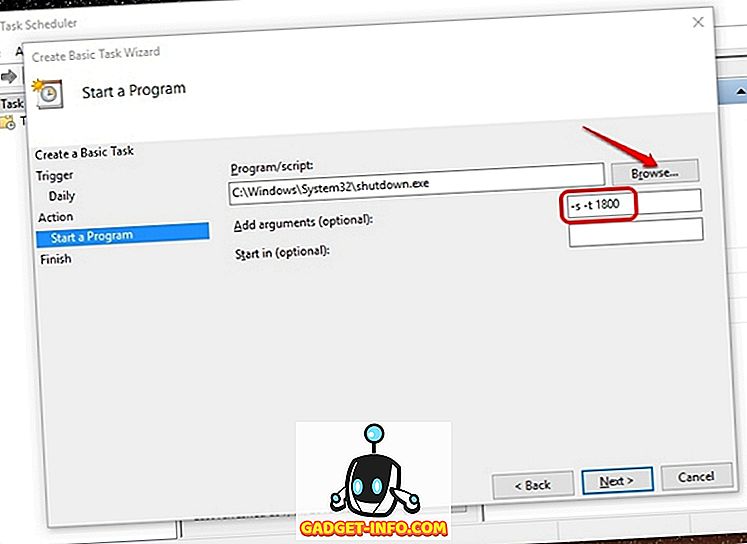
8. 그러면 작업 개요를 볼 수 있습니다. " 마침 "을 클릭하여 작업 생성을 완료하십시오.
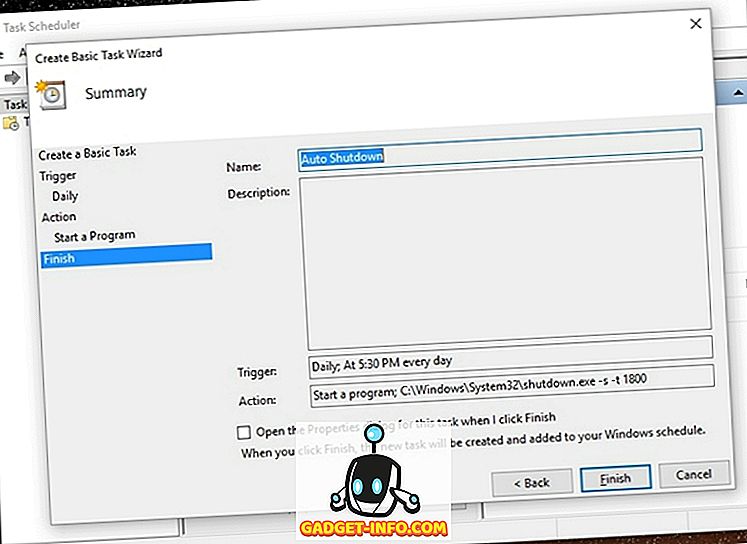
이 작업이 만들어지면 작업 예약 시간에 Windows 10 PC가 지정된 시간 후에 종료 될 것을 알리는 알림을 받게됩니다. 7 단계에서 초를 설정하여 Windows 10 PC가 자동으로 종료되기 전에 진행중인 작업을 저장할 시간을 갖도록 권장합니다.
작업이 만들어지면 작업 스케줄러 -> 작업 스케줄러 라이브러리 로 이동하여 만든 작업 을 마우스 오른쪽 단추로 클릭 하고 " 속성 "을 선택할 수 있습니다. 여기서 다양한 보안 옵션, 조건, 기록 등을 가지고 놀 수 있습니다. 오른쪽 클릭 메뉴에서 작업을 실행, 종료, 삭제 또는 비활성화 할 수도 있습니다.
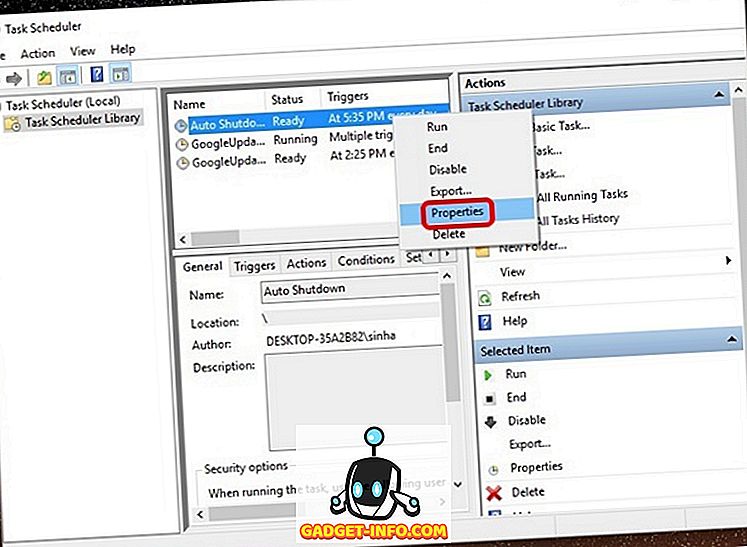
방법 2 : 실행 또는 명령 프롬프트를 통한 자동 종료
매일 자동 종료를 예약하지 않고이 한 번만 사용하려는 경우 실행 또는 명령 프롬프트 또는 Powershell을 사용하여 Windows 10 PC를 종료 할 특정 시간을 설정할 수 있습니다. 방법은 다음과 같습니다.
운영
Win + R 키 조합으로 Windows 10에서 실행을 엽니 다. 실행에서 " shutdown -s -t 1800 "을 입력하십시오. 1800 (30 분)은 분명히 PC가 종료되는 시간 (초)입니다. "Ok"를 클릭하면 "Windows가 30 분 안에 종료됩니다"라는 알림이 표시됩니다.
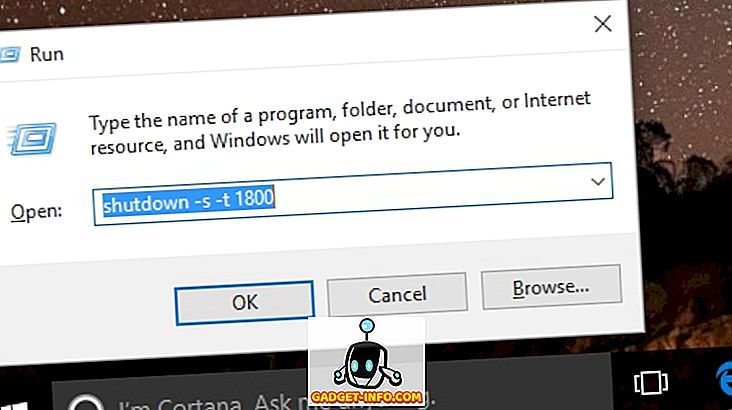
명령 프롬프트
명령 프롬프트 또는 Powershell을 열고 Windows 10 PC 자동 종료와 동일한 명령 " shutdown -s -t 1800 "을 실행할 수 있습니다.
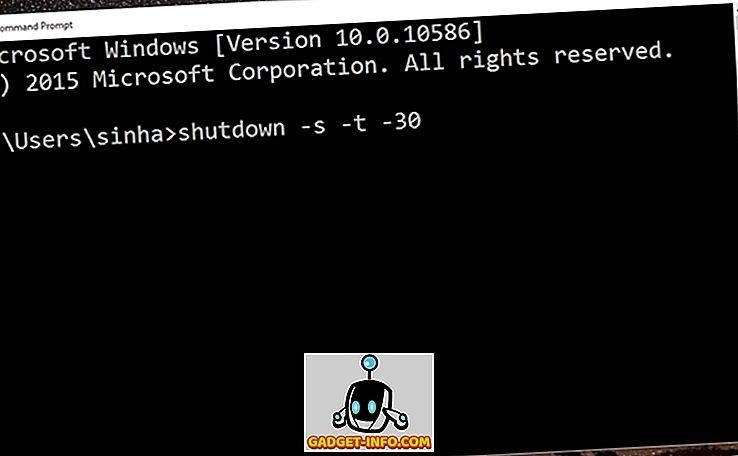
참고 : Windows 10 PC를 자동으로 다시 시작하려면 모든 종료 명령에서 "-s"를 "-r"로 바꿀 수 있습니다.
예정된 시간에 Windows 10 PC를 자동으로 종료 할 준비가 되셨습니까?
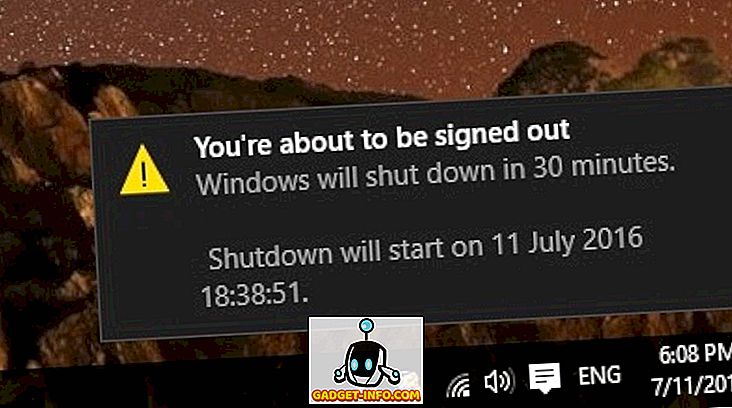
Windows 10 PC를 당분간 종료하도록 예약하려면 두 번째 방법을 사용할 수 있습니다.이 방법은 매우 간단합니다. 그러나 장기간 자동 종료 솔루션을 찾고 있다면 정교하고 많은 옵션을 제공하는 첫 번째 방법을 사용해야합니다. 따라서 두 가지 방법을 모두 시도하고 자신에게 더 잘 맞는 방법을 선택하십시오. 문제가 발생할 경우 저희에게 알려주십시오. 아래 코멘트 섹션에서 소리를냅니다.









